În calitate de expert IT, sunt adesea întrebat cum să rotesc ghidurile în Illustrator și Photoshop. Iată un ghid rapid despre cum să o faci. În Illustrator, puteți roti un ghid selectându-l și apoi folosind instrumentul de rotire. Mai întâi, asigurați-vă că instrumentul de rotire este selectat în bara de instrumente. Apoi, faceți clic pe ghidajul pe care doriți să-l rotiți și trageți-l în direcția în care doriți să îl rotiți. În Photoshop, puteți roti un ghid selectându-l și apoi folosind instrumentul de transformare. Mai întâi, asigurați-vă că instrumentul de transformare este selectat în bara de instrumente. Apoi, faceți clic pe ghidajul pe care doriți să-l rotiți și trageți-l în direcția în care doriți să îl rotiți.
Ghidurile din Photoshop și Illustrator sunt instrumente de design esențiale. Acestea asigură alinierea corectă a elementelor pe pânză. Nu vă puteți baza întotdeauna pe ochii tăi pentru a vă spune dacă ceva este aliniat corect, așa că ghidurile vă ajută cu adevărat. A fi capabil de rotiți ghidajele în Photoshop și Illustrator va face ca instrumentele să se potrivească cu designul dvs.
folosind Linux pentru a recupera fișierele Windows

Mulți oameni au folosit ghiduri atât în Photoshop, cât și în Illustrator, dar nu au știut niciodată că ghidurile pot fi rotite. Ghidurile sunt de obicei activate când faceți clic și țineți apăsată rigla și trageți-o pe pânză. Manualele pot fi accesate și selectând „Vizualizare” din bara de meniu.
Cum să rotiți ghidurile în Photoshop
Există două moduri de a activa ghidurile în Photoshop: puteți merge la rigle, faceți clic pe riglă, țineți apăsat butonul mouse-ului și trageți-l spre pânză. Pe pânză va apărea un ghid, dacă dai clic de la rigla din dreapta vei avea un ghid vertical, iar dacă dai clic din rigla de sus vei avea un ghid orizontal.
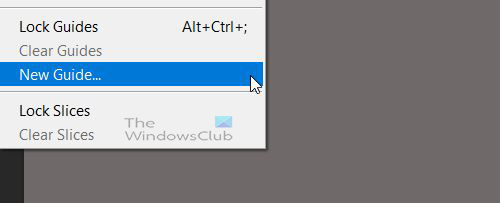
O altă modalitate de a activa ghidurile este să accesați Drăguț Apoi Ghiduri noi .
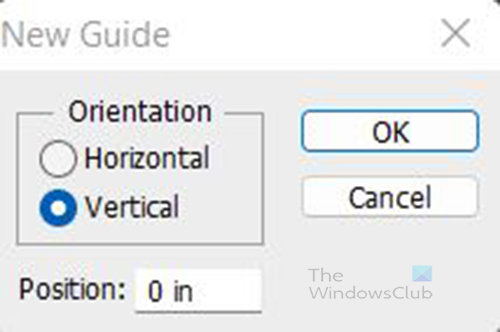
edge: // setări
Va apărea o casetă de dialog în care puteți selecta Orizont l sau Ghid vertical și la ce măsură (în inci) pe riglă doriți să navigați.
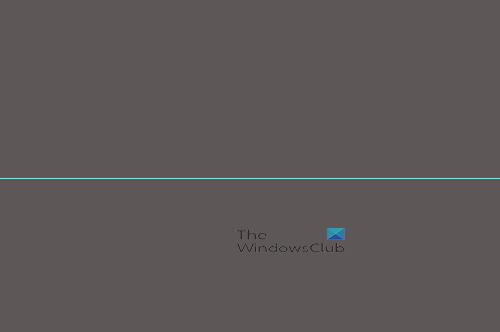
Există un ghidaj pe pânză, care este un ghidaj orizontal.
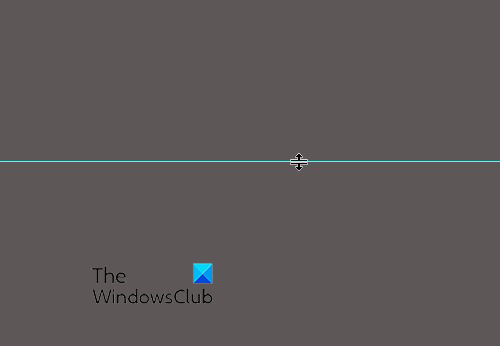
Pentru a roti un ghid, țineți apăsată tasta Alt, mutați mouse-ul peste ghid până când cursorul devine un semn egal cu două săgeți, apoi faceți clic pe ghid și acesta se va roti. În Photoshop, ghidul se va roti doar orizontal sau vertical la 90 de grade față de poziția sa curentă. În funcție de partea din ghid pe care treceți cu mouse-ul și faceți clic, rotirea ghidului îl mută în sus sau în jos către acea parte a pânzei.
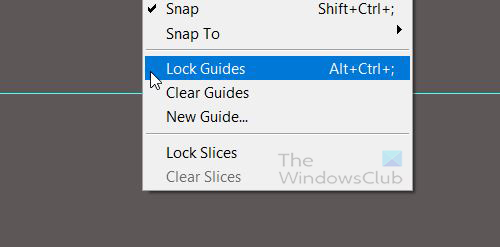
Vă rugăm să rețineți că, dacă ghidajul este blocat, acesta nu se va mișca sau nu se va roti. Pentru a verifica dacă un ghid este blocat, accesați Drăguț si vezi daca Blocarea ghidajului bifat, dacă este bifat, îl puteți debifa. De asemenea, puteți utiliza comenzi rapide de la tastatură Alt + Ctrl + ; pentru a bloca și debloca Ghiduri .
Cum să rotiți ghidajele în Illustrator
Pentru a activa ghidurile în Illustrator, puteți accesa rigle, faceți clic pe riglă, țineți apăsat butonul mouse-ului și trageți-l spre pânză. Pe pânză va apărea un ghid, dacă dai clic de la rigla din dreapta vei avea un ghid vertical, iar dacă dai clic din rigla de sus vei avea un ghid orizontal. 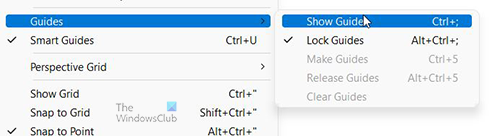
Vă rugăm să rețineți că ghidurile nu vor fi afișate dacă Afișați ghiduri opțiunea nu este vizibilă în meniul de vizualizare. Pentru ca ghidurile să fie vizibile, opțiunea Vizibilitate din meniul Vizualizare trebuie să fie setată la Ascundeți ghidurile . Deci dacă mergi la Drăguț Apoi Ghiduri și opțiunea Afișați ghiduri apoi trebuie să faceți clic pe el și opțiunea se va schimba în Ascundeți ghidurile. poți face clic Ctrl +; pentru a arăta sau a ascunde ghiduri.
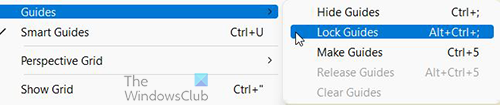
Illustrator vă oferă posibilitatea de a roti ghidajele în orice direcție și în orice unghi. Pentru a roti ghidajele, asigurați-vă că ghidajele nu sunt blocate. Pentru a bloca sau debloca ghidurile, accesați Drăguț Apoi Ghiduri apoi bifați sau debifați Blocarea ghidajului . presa Alt + Ctrl + ; pentru a bloca sau debloca ghidajele.
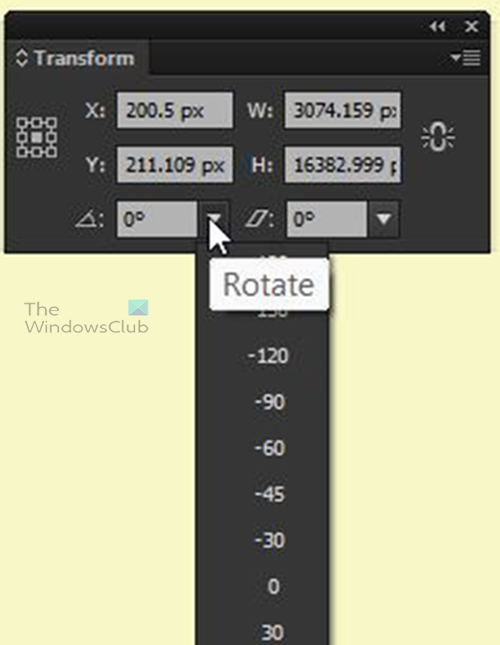
Pentru a roti un ghid, puteți face clic pe el și accesați Transforma fereastra si intra Unghi sau faceți clic pe săgeata în jos, selectați un colț, apoi faceți clic A intra .
diagnostic Seagate
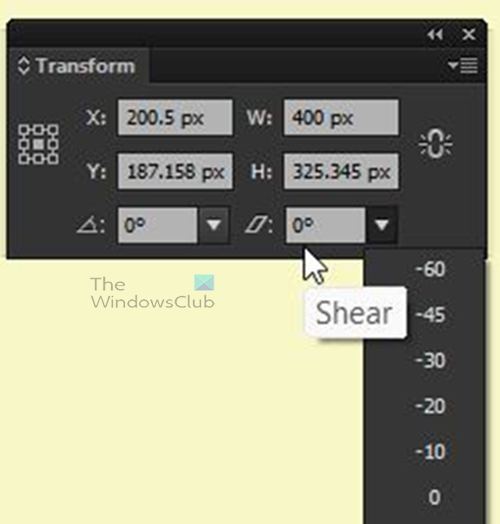
De asemenea, îl puteți roti cu o schimbare, introduceți sau selectați numărul după care doriți să îl tăiați.
dban autonuke
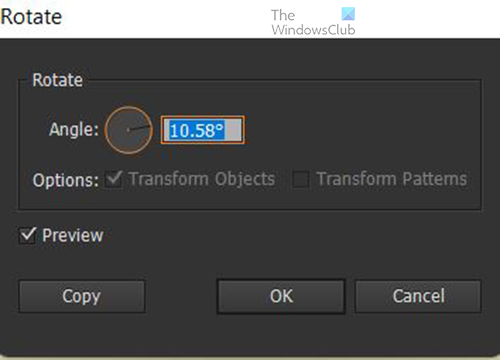
Un alt mod de a roti un ghid este Click dreapta pe el mergi la Transforma Apoi A intoarce . Va apărea fereastra cu opțiuni de rotație, puteți introduce un unghi sau puteți roti butonul. Puteți verifica previzualizarea pentru a vedea mutarea ghidului înainte de a confirma. Puteți să faceți clic pe Copiere pentru a menține orientarea aceeași, dar va fi creată o copie care se va roti la unghiul selectat. 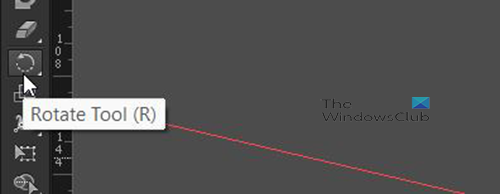
O altă modalitate de a roti un ghid este să-l selectezi și apoi să mergi la Bara de instrumente și selectați Rotiți instrumentul sau faceți clic pe scurtătură p și apoi trageți ghidajul pentru al roti. Va apărea o reticulă care arată unghiul sau punctul de pivotare. Puteți muta încrucișarea oriunde pe ghid pentru a schimba unghiul/punctul de rotație.
p citit: Cum să deformați și să convertiți textul în formă în Illustrator
De ce trebuie să rotesc ghidajele?
Pe măsură ce avansați în design grafic, poate fi necesar să creați ilustrații care ar putea să nu ia formele obișnuite. Veți avea nevoie de ghidaje care pot fi rotite pentru a se potrivi formelor dacă doriți să vă aliniați corect. În special în Illustrator, poate fi necesar să proiectați ambalaje pentru a se potrivi obiectelor, iar acestea pot fi plasate în unghiuri care necesită ghidaje pentru a se potrivi cu acele unghiuri.
Pentru ce pot fi folosite ghidajele rotite?
Ghidajele rotite pot fi folosite la proiectarea ambalajului produsului. Uneori, ambalajul poate avea o formă neregulată. Poate fi necesar să utilizați un ghidaj pentru a alinia ilustrațiile de pe ambalaj, în timp ce puteți roti ghidajul va fi important.














